一 : Apache官网下载安装windows版apache服务器图文教程
Apache是世界使用排名第一的Web服务器软件。它可以运行在几乎所有广泛使用的计算机平台上,由于其跨平台和安全性被广泛使用,是最流行的Web服务器端软件之一。因为 Apache官网是全英文的,而且下载比较麻烦,所以,这篇教程教61阅读的各位朋友如何从Apache官网下载安装windows版apache服务器?当然,本站也提供Apache官方版免费下载,嫌麻烦的小伙伴可直接从本站下载哦!

方法/步骤:
1、进入apache服务器官网http://httpd.apache.org/,这里我们以下载稳定版的
httpd 2.2.29为例,点击download。
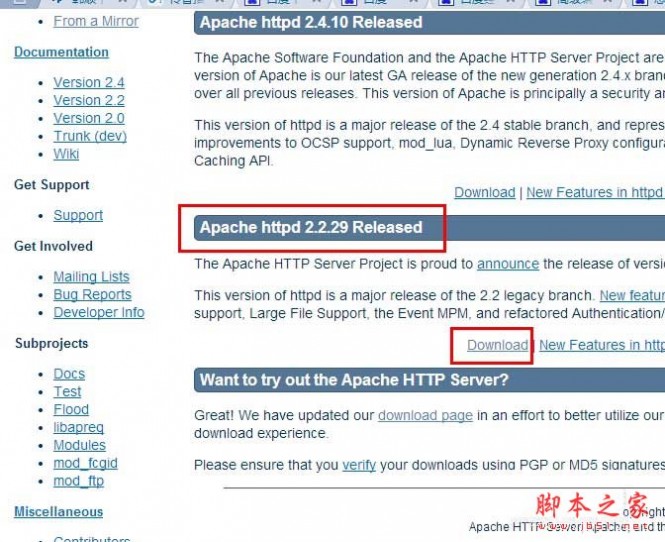
2、由于官方网页改版,以前的方式可能五法进行下载,为了不浪费大家的时间,特此修正2017-09-22
第一步点击左边download链接

3、点击链接 a number of third party vendors
后面的步骤就和之前的一致了
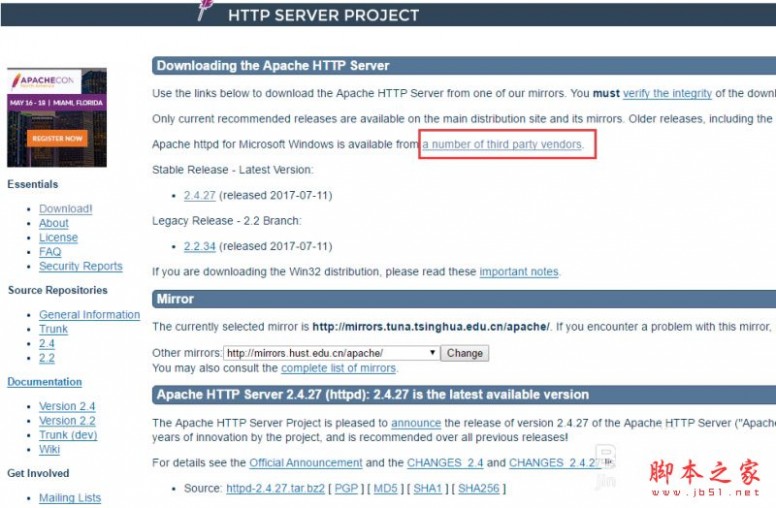
4、The Apache HTTP Server Project itself does not provide binary releases of software, only source code. Individual committers may provide binary packages as a convenience, but it is not a release deliverable.
If you cannot compile the Apache HTTP Server yourself, you can obtain a binary package from numerous binary distributions available on the Internet.
Popular options for deploying Apache httpd, and, optionally, PHP and MySQL, on Microsoft Windows, include:
ApacheHaus
Apache Lounge
BitNami WAMP Stack
WampServer
XAMPP
大致意思是说apache本身不提供已编译的安装包,只提供源码,如果你自己无法编译,可以选择下面这些官方推荐的第三方提供编译的网站。
其中后两个是有名的wamp以及xampp集成环境,如果只想下载apache可以选择前三个网站,这里我们第一个ApacheHaus为例。

5、打开ApacheHaus之后你会发现这个网站上有各种windows版本,可以尽情选择你要下载的版本。
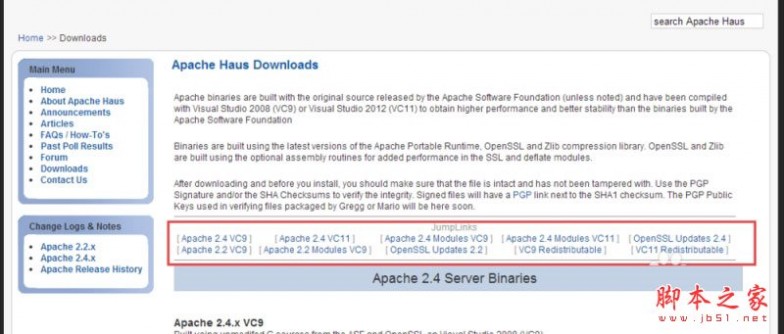
6、点击红框中的图标即可开始下载,x86是32位的,x64是64位的,根据自己的操作系统选择下载

7、解压后是一个压缩包,把他移动到你想放置的地方。

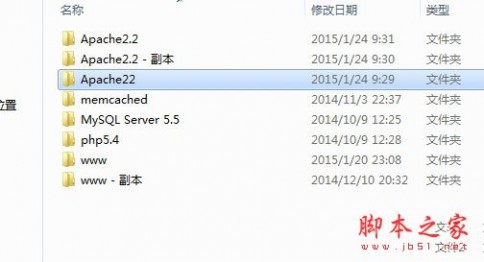
8、命令行下进入到apache下面的bin目录,输入
httpd -k install
把apache安装成windows后台服务。

9、利用ApacheMonitor来启动你的apache
The Apache Monitor is a desktop tray application that allows you to monitor the existence of a running Apache service and easily start, stop and restart Apache. To use it just double click on the ApacheMonitor.exe in the Apache24bin folder. If you want it to start automatically for you when you log into the computer, just drag a copy into the Startup folder in Window's Start Menu.
Apache监控器是一个允许你用来监控正在运行的Apache服务的软件,并且让你启动、停止和重启Apache变得更容易。只需要双击Apache24bin目录下的
ApacheMonitor.exe就可以运行该程序,如果你想开机自动启动该软件,把该软件拉倒开始菜单里的Startup folder即可(windows10的Startup folder使用方法请自行百度)
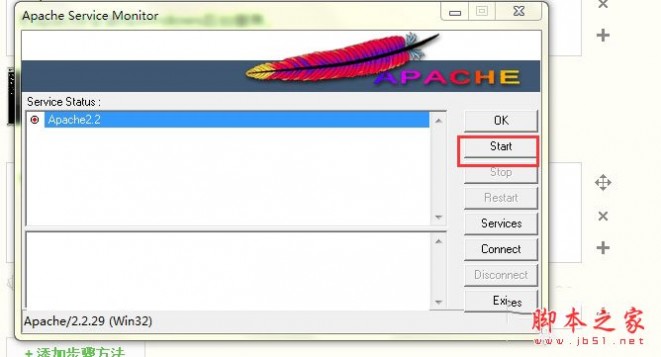
10、更多操作请参考附带的说明文档readme_first.html。

针对大家遇到的一些问题做下简单总结:
1、由于apache默认是监听80端口,如果你的电脑iis是启动状态,并且也使用了80端口,apache将无法正常启动,需要先停止iis,另外迅雷也可能会使用80端口,所以也要关闭迅雷。查看80端口是否被占用,命令行下输入:
netstat -aon|findstr "80"
如果看到如图的结果,说明80端口已被使用,需要先关闭相关软件,或者修改apache默认的监听端口
打开apache目录下的conf/httpd.conf 搜索 "Listen 80"
修改为Listen 8088
保存之后再重新启动apache
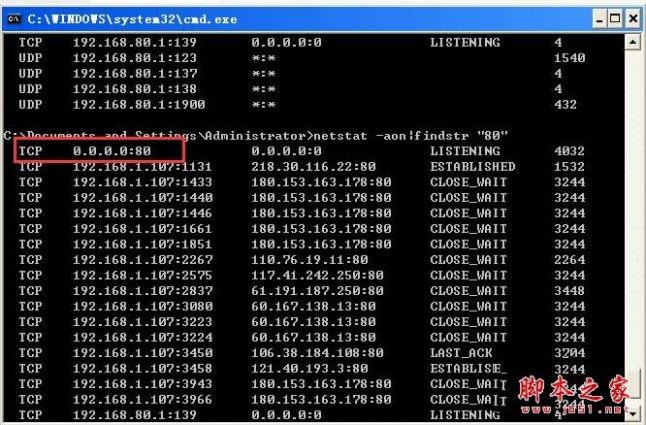

2、httpd -k install 输入该命令后查看服务是否安装成功
开始-->运行-->services.msc-->确定
打开后如果在服务列表能够看到apache字样,说明,服务安装成功,可以直接点击左边的启动按钮来启动服务
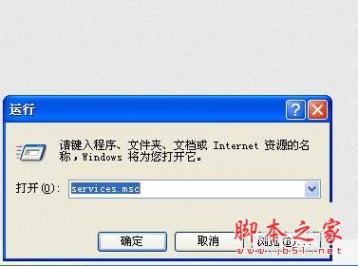

3、服务无法正常安装,首先确定软件32位和64位是否和自己的系统匹配
其次,看电脑有没有安装软件相应的运行包,比如你下载的是VC9版本,那么你需要先安装Microsoft Visual C++ 2008 Redistributable ,同理VC11版本你需要安装Microsoft Visual C++ 2012 Update 4 Redistributable Package (X86 & x64)
在ApacheHaus网站的最底部提供了相应的Visual Studio Redistributable Packages下载链接
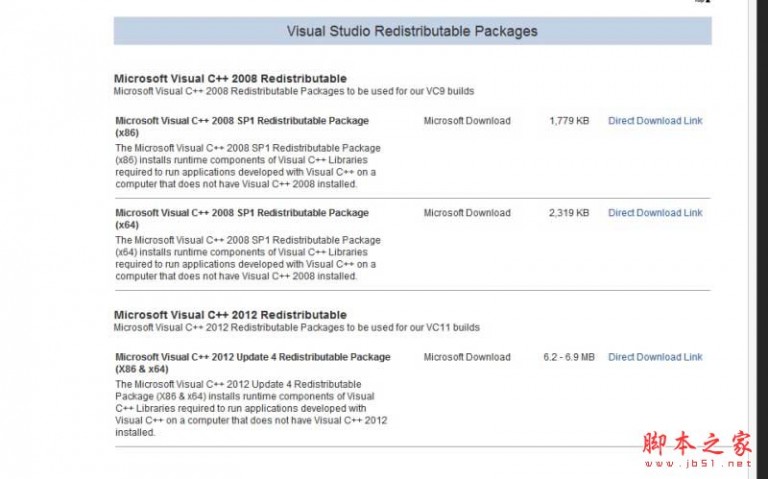
教程结束,以上就是Apache官网下载安装windows版apache服务器图文教程的全部内容,希望对你有所帮助!
相关教程推荐:
windows下作为应用程序启动apache的方法
在Windows平台的Apache中配置Python
XAMPP中Apache能启动但MySql无法启动解决方法
二 : win7安装Windows Live Mail出错0x80040154该怎么办?
从360安全卫士的软件管家中下载Windows Live Mail安装正常完成,打开是却提示:"无法启动Windows Live Mail.可能是因为安装不正确.请检查是否磁盘已满或者内存不足.(0x80040154)."网络上找不到好的解决方法.怎么办呢?决定自己来纠结一下.
1、从360安全卫士的软件管家中下载Windows Live Mail安装正常完成,打开是却提示:"无法启动Windows Live Mail.可能是因为安装不正确.请检查是否磁盘已满或者内存不足.(0x80040154)."

2、我们先来分析一下,安装的WLM的版本是什么的.从文件的属性看是14.0.8064.206,并不是最新的。网络上有一种说法是需要安装Windows Live Contacts,但从官网得到的链接已经无法下载.所以只能换一种方法试试.
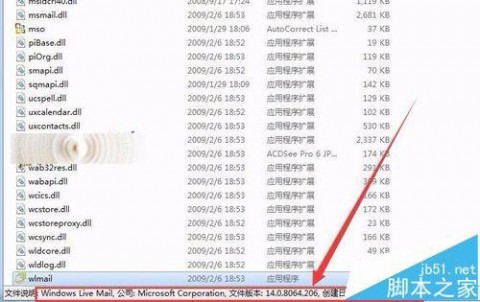
3、打开浏览器,请出万能的百度,并输入 Windows Live Mail 然后百度一下.经查发现,此版本无法打开的主要原因是版本太低或跟WIN7不兼容.因此上,不能再找14.0的版本了,必须用更高的版本.我们来试试2012简体版,把 16.4.3508.0205 下载下来看看.

4、打开下载完成的软件包,这应该是一个合集,wlsetup-all.exe

5、果然该安装包,集合了多个应用程序,我们只是想用Windows Live Mail,所以这里点击 选择要安装程序,即可.

6、在选择要安装的程序 选择页面,由于之前我们安装过WLM,所以在这儿直接点击将更新这些程序下的 Mail.然后点击 安装.
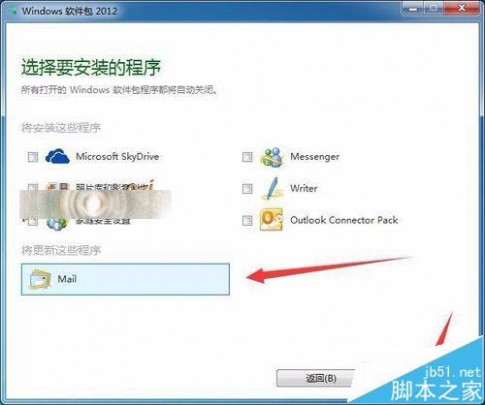
7、经过一段时间的等待,安装总算完成了.点击 关闭,结束安装.


8、我们来试试看,Windows Live Mail是否正常了,从开始程序打开 Windows Live Mail

9、在Microsoft 服务协议 页,点击 接受

10、Windows Live Mail 正常启动了,果然这样的升级操作对(0x80040154)代码的错误修复是有效的.

相关推荐:
Windows Live Mail邮箱怎么添加账户?
windows live mail本地文件的存储位置路径在哪里?
三 : 在Windows 2008 R2 上安装证书服务重启后出现ertificationAuthority错误
最近在学习2008 R2,在自己的电脑上同时安装AD 和证书 往往会出现一个CertificationAuthority错误,如下:
产生问题的主要原因是:
证书服务器与DC 装在同一台服务器上,证书服务在 AD 的服务启动前就先启动了,所以联系不到AD 服务,报错。问题的原因找到了,因为这个错误只在服务器启动的时候报错,启动后就正常了,对系统并没有影响,但是不好看,总显示有报错信息。于是就把证书 服务的启动类型由“自动”更改为“自动(延迟启动)”,同时修改证书服务的依存关系来解决。再次重启服务器后,服务器报错信息就没有了。
注意:ADWS前面的空格是必须的。修改后的依存关系如图:
同样DNS也有类似问题还有:
DNS 服务器 4013警告信息:
DNS 服务器正在等待 Active Directory 域服务(AD DS)发出该目录的初始同步已完成的信号。在初始同步完成之前,DNS 服务器服务无法启动,因为可能尚未将重要的 DNS 数据复制到该域控制器上。如果 AD DS 事件日志中的事件表明存在 DNS 名称解析问题,请考虑在该计算机的 Internet 协议属性中向 DNS 服务器列表添加此域的其他 DNS 服务器的 IP 地址。在 AD DS 发出初始同步已成功完成的信号之前,请每隔两分钟记录一次该事件。
解决方法:
设置DNS SERVER服务的启动方式为"自动(延迟启动)"
DFS 命名空间服务无法初始化该域控制器上的跨林信任信息,但该服务将定期重试该操作。返回代码位于记录数据中。
1、将DFS Namespace启动类型改为“自动(延迟启动)”
2、修改注册表键值
运行注册表编辑器,定位到下面的注册路径:
\HKEY_LOCAL_MACHINE\SYSTEM\CurrentControlSet\services\Dfs
修改 DependOnService 的键值,重起一行并添加“NTDS”。
四 : 玩转Windows XP服务
Windows XP的服务可以看做是运行于后台的应用程序,它旨在为系统用户提供相应的功能。让我们玩转WinXP服务,减少不必要的系统资源浪费。五 : 安装office2007、2010时提示“Windows Installer 服务不能更新一个或多
安装office2007时提示“Windows Installer 服务不能更新一个或多个受保护的Windows 文件”解决方案
出现错误原因:系统中的某些文件被修改或者无法找到或者丢失(大多是安装的ghost版或做过精简的系统)。(www.61k.com]
解决方案: 1.打开C:WINDOWSmsagent。查看您此文件中是否和下面的列举一样,否则请从后面的链接中下载包并覆盖
2.打开C:Program FilesCommon FilesMicrosoft Sharedweb server extensions40bin 这个目录看是否和以下内容一致。
3.如果您发现您的目录中和我所列出的文件不一样或者缺少某项的话,可以到下面提供的链接进行下载,解压后覆盖掉您对应的目录即可,这下在安装试试,发现是不是好用了。
文件下载地址为?


61阅读提醒您本文地址:
本文标题:windows安装服务出错-Apache官网下载安装windows版apache服务器图文教程61阅读| 精彩专题| 最新文章| 热门文章| 苏ICP备13036349号-1